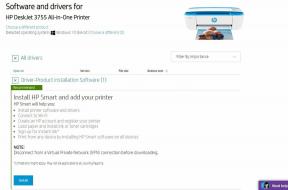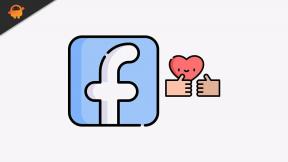Correction: The Last of Us Part 1 Stuttering, Lags et Freezing sur PS5
Miscellanea / / April 29, 2023
Naughty Dog et Sony Interactive Entertainment ont récemment lancé Le dernier d'entre nous, partie 1 comme une suite d'action-aventure ou vous pouvez dire remake de The Last of Us de 2013. Ce nouveau jeu vidéo propose des visuels et des commandes de gameplay impressionnants, y compris une expérience de combat améliorée et plus encore. Bien que le titre soit vraiment apprécié par les critiques et les joueurs, il semblerait que The Last of Us Part 1 Bégaiement, Décalages et Problème de congélation sur PS5 troublant beaucoup.
Au moment où vous lisez cet article, cela signifie que vous êtes l'une des victimes à vivre le en retard ou problème de blocage ou de bégaiement pendant les sessions de jeu sur votre Playstation 5 console. Maintenant, vous vous demandez peut-être pourquoi les puissantes consoles de jeu de nouvelle génération comme la PS5 rencontrent de tels problèmes. Eh bien, il peut y avoir plusieurs raisons possibles que vous pouvez trouver derrière ce problème. Nul doute que le titre est bien optimisé. Donc, peut-être que le problème apparaît de votre côté.

Contenu des pages
-
Correction: The Last of Us Part 1 Stuttering, Lags et Freezing sur PS5
- 1. Utiliser un autre mode graphique
- 2. Redémarrez la console PS5
- 3. Mettre à jour le micrologiciel PS5
- 4. Mettre à jour The Last of Us Part 1
- 5. Redémarrez votre PS5
- 6. Gardez la PS5 dans un endroit bien ventilé
- 7. Vérifiez votre téléviseur ou moniteur
- 8. Essayez de jouer à un autre jeu sur PS5
- 9. Effacer les données du jeu The Last of Us Part 1
- 10. Reconstruire la base de données
- 11. Réinitialisation matérielle de votre console
- 12. Ne pas mettre en mode repos
Correction: The Last of Us Part 1 Stuttering, Lags et Freezing sur PS5
Sony Interactive Entertainment est assez actif et suffisamment responsable pour développer les meilleurs jeux vidéo compatibles avec ses propres consoles de jeu PlayStation. La plupart des jeux vidéo sont livrés avec des optimisations étonnantes et de meilleurs visuels pour les consoles PS4 et PS5 de nouvelle génération de Sony. Mais plusieurs utilisateurs sont toujours confrontés à des problèmes de retard, de bégaiement ou de blocage avec les titres nouvellement publiés qui se sentent un peu déçus. Mais vous n'avez pas à vous en soucier.
Comme mentionné, ces problèmes sont courants chez les joueurs sur console et peuvent être résolus en effectuant certaines étapes de dépannage. Heureusement, nous avons partagé ici quelques solutions de contournement qui devraient vous être utiles. Assurez-vous de suivre toutes les méthodes une par une jusqu'à ce que le problème soit résolu, car même une solution de contournement de base peut vous aider beaucoup. Peut-être que des problèmes avec les fichiers du jeu, des versions obsolètes du jeu ou du logiciel, des problèmes temporaires du système, etc. peuvent causer de tels problèmes.
1. Utiliser un autre mode graphique
On s'attend à rencontrer occasionnellement des chutes d'images dans certains jeux, même si vous utilisez la console PS5 de nouvelle génération. Assurez-vous d'essayer d'utiliser un autre mode graphique dans le menu des paramètres du jeu pour vérifier si les paramètres graphiques supérieurs sont en conflit avec les performances du système ou non. Parfois, changer le mode graphique ou réduire la qualité graphique dans une certaine mesure (selon vos besoins) peut résoudre un tel problème.
Annonces
2. Redémarrez la console PS5
Si, au cas où, vous êtes l'un des utilisateurs de la console PlayStation 5 et que vous rencontrez des problèmes avec les performances du système ou même les performances du jeu, assurez-vous de redémarrer la console PS5 pour actualiser le système. Parfois, un simple redémarrage de la console peut résoudre le problème de plantage, de décalage ou de bégaiement du jeu, etc.
3. Mettre à jour le micrologiciel PS5
Il est recommandé de mettre à jour le logiciel système PS5 pour éviter les problèmes graphiques ou les décalages. Vous pouvez suivre les étapes ci-dessous pour installer la mise à jour.
- Dirigez-vous vers Paramètres > Frapper Système.
- Sélectionner Logiciel système > Frapper Mise à jour et paramètres du logiciel système.
- Sélectionner Mettre à jour le logiciel système > Sélectionnez Mise à jour via Internet.
4. Mettre à jour The Last of Us Part 1
Si vous n'avez pas mis à jour le jeu The Last of Us Part 1 sur votre console PlayStation 5 pendant un certain temps, assurez-vous de le mettre à jour en suivant les étapes ci-dessous :
- Aller aux PS5 Écran d'accueil.
- Maintenant, accédez au menu principal en haut.
- Dirigez-vous vers le Jeux languette.
- Faites défiler jusqu'à Le dernier d'entre nous, partie 1 et mettez-le en surbrillance.
- appuie sur le Choix bouton de votre manette.
- Enfin, choisissez de Vérifier la mise à jour dans le menu déroulant.
5. Redémarrez votre PS5
Il semble que parfois, tout problème système ou problème de cache peut provoquer des erreurs, des plantages ou des retards. En redémarrant votre console, vous pouvez simplement effacer le cache temporaire ou le problème pour améliorer les performances.
Annonces
- Tout d'abord, éteignez complètement votre console.
- Ensuite, retirez le câble d'alimentation de la console.
- Attendez environ 30 secondes et rebranchez le câble.
- Enfin, allumez la console PS5 et vérifiez à nouveau le problème.
6. Gardez la PS5 dans un endroit bien ventilé
Dans certains scénarios, votre console PS5 peut déclencher plusieurs problèmes avec les performances du système ou des décalages de jeu dus à une surchauffe. Parfois, le manque de ventilation adéquate dans la pièce peut provoquer un stress matériel qui affecte directement le gameplay ou les performances de jeu. Vous devez donc conserver votre console PS5 dans un endroit bien ventilé pour vérifier s'il y a un problème de surchauffe ou non.
Le bon flux d'air et l'endroit ou la température plus frais à l'intérieur de la pièce pourraient aider la console PS5 à mieux fonctionner. Garder la console dans une zone encombrée ou directement sous la lumière du soleil peut causer beaucoup de problèmes.
7. Vérifiez votre téléviseur ou moniteur
Une autre raison possible du retard du jeu The Last of Us Part 1 sur la console PS5 est que votre téléviseur ou votre moniteur peut avoir des problèmes avec le taux de rafraîchissement de l'écran. Il y a peut-être un problème temporaire ou le problème de taux de rafraîchissement apparaissant sur la console PS5 qui peut déclencher certains problèmes.
Annonces
8. Essayez de jouer à un autre jeu sur PS5
Parfois, les jeux PS5 peuvent ne pas fonctionner correctement, ce qui est un peu décevant. Assurez-vous de jouer à un autre jeu sur la console PS5 pour vérifier le problème.
9. Effacer les données du jeu The Last of Us Part 1
Il semble que la suppression des données enregistrées dans le jeu sur la console puisse également résoudre plusieurs problèmes liés au lancement du jeu ou au gameplay. Vous pouvez l'essayer :
- Aller à Paramètres > Sélectionnez Gestion des données enregistrées par l'application.
- Choisissez soit Stockage système ou Stockage en ligne ou Stockage USB > Sélectionnez Supprimer.
- Sélectionner Le dernier d'entre nous, partie 1 jeu > Cochez les fichiers que vous souhaitez supprimer ou simplement Tout sélectionner.
- Enfin, sélectionnez Supprimer > Sélectionnez D'ACCORD pour confirmer la tâche.
- Une fois cela fait, redémarrez votre console pour appliquer les modifications.
- Cela pourrait résoudre le problème de bégaiement, de décalage et de blocage de The Last of Us Part 1 sur PS5.
10. Reconstruire la base de données
La reconstruction de la base de données sur votre console PlayStation peut résoudre rapidement des problèmes ou des erreurs potentiels. Faire cela:
- Éteignez complètement votre console. Débranchez le câble d'alimentation de la console et attendez environ 2-3 minutes.
- Maintenant, branchez le câble d'alimentation et allumez-le pour effacer automatiquement les données mises en cache du système.
Vérifiez si ce problème a été résolu avec le jeu Vanguard ou non. Si ce n'est pas le cas, suivez les étapes suivantes ci-dessous.
- Maintenant, maintenez enfoncé le bouton d'alimentation de la console PlayStation jusqu'à ce que vous entendiez 2 bips. [Le deuxième bip retentira après sept secondes]
- La console démarrera en mode sans échec> Connectez le contrôleur à l'USB avec la console et appuyez sur le bouton PS du contrôleur.
- Ensuite, vous obtiendrez une option appelée Reconstruire la base de données.
- Sélectionner Reconstruire la base de données et confirmez la tâche.
- Cela peut prendre un certain temps en fonction de la taille des données du disque dur. Ayez un peu de patience.
- Une fois cela fait, redémarrez simplement le système normalement.
11. Réinitialisation matérielle de votre console
Dans la plupart des cas, la réinitialisation matérielle de votre console peut résoudre des problèmes système ou des problèmes de données de cache du jeu lui-même. Faire cela:
- Éteignez d'abord votre console PlayStation 5.
- Une fois la console éteinte, maintenez enfoncée la touche Pouvoir sur la console jusqu'à ce que vous entendiez deux bips sonores en quelques secondes.
- Ici, vous verrez deux options de réinitialisation parmi lesquelles choisir.
- Sélectionnez l'option nécessaire pour réinitialiser votre console PlayStation.
- Attendez que le processus soit terminé, puis assurez-vous de vous connecter au compte PlayStation.
- Enfin, installez le jeu The Last of Us Part 1 et essayez de l'exécuter.
12. Ne pas mettre en mode repos
Publicité
En tant que méthode bonus, assurez-vous de ne pas mettre votre console en mode repos, car cela pourrait entraîner des problèmes ou passer complètement en mode repos. Ainsi, pendant les sessions de jeu, ne mettez pas en mode repos. Faire cela:
- Passez à la PS5 Paramètres menu > Ouvrir le Economie d'énergie languette.
- Sélectionner Définir l'heure jusqu'à ce que la PS5 entre en mode repos.
- Mis à Ne pas mettre en mode repos > Redémarrez la console pour appliquer les modifications.
- Cela pourrait résoudre le problème de bégaiement, de décalage et de blocage de The Last of Us Part 1 sur PS5.
C'est ça, les gars. Nous espérons que ce guide vous a été utile. Pour d'autres questions, vous pouvez commenter ci-dessous.